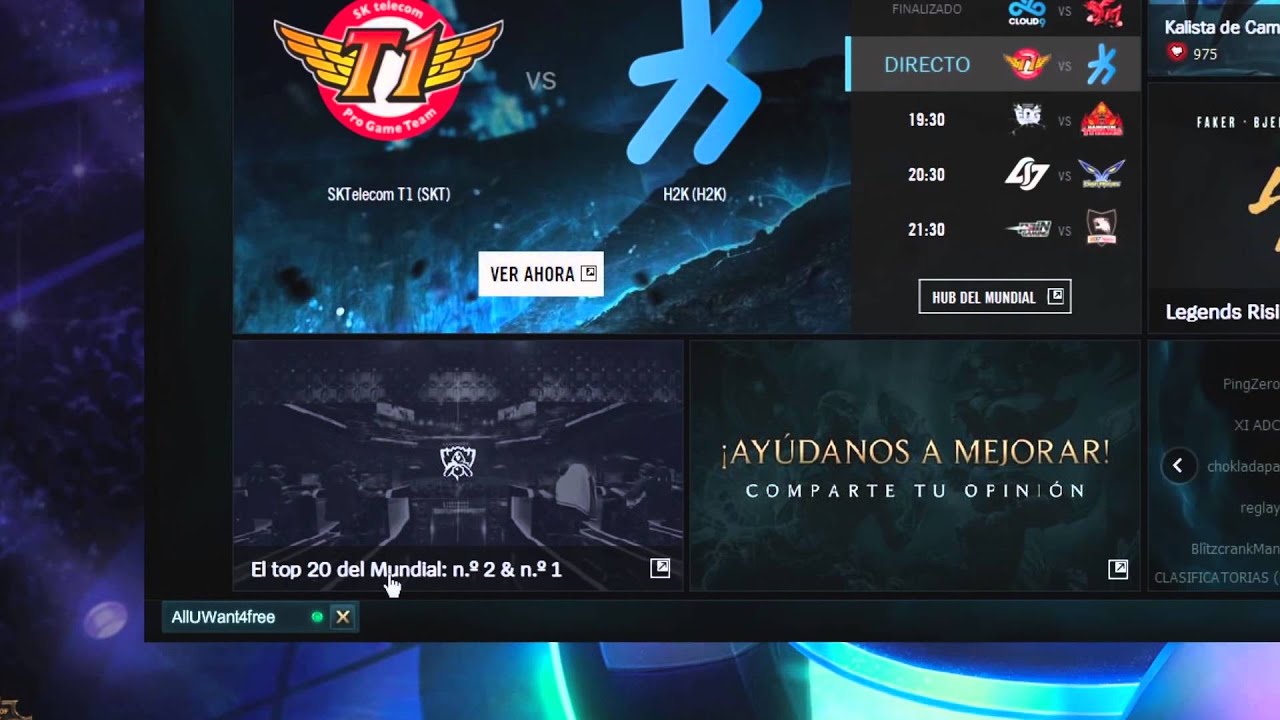
League of Legends es un juego en línea muy popular que cuenta con una gran cantidad de jugadores en todo el mundo. Sin embargo, para disfrutar de una experiencia de juego óptima, es importante configurar correctamente el firewall para evitar problemas de conexión y seguridad. En este tutorial, aprenderás cómo configurar el firewall para League of Legends paso a paso y así asegurarte de que tu experiencia de juego sea lo más fluida posible.
Optimiza tu conexión para League of Legends: Puertos necesarios para un juego fluido
Si eres un jugador ávido de League of Legends, sabes que una conexión de internet sólida es esencial para tener una experiencia de juego fluida y sin interrupciones. A menudo, los jugadores experimentan retrasos en el juego, lag y otros problemas que pueden afectar su capacidad para disfrutar del juego. Una forma de solucionar estos problemas es asegurarse de que los puertos adecuados estén abiertos en su firewall. Aquí hay algunos pasos que puedes seguir para optimizar tu conexión para League of Legends.
Paso 1: Abre los puertos necesarios en tu firewall. Para hacer esto, debes asegurarte de que los siguientes puertos estén abiertos tanto en tu firewall como en tu router:
- 80 (TCP)
- 443 (TCP)
- 2099 (UDP)
- 5223 (TCP)
- 5222 (TCP)
- 8393 (TCP)
- 8394 (TCP)
- 8400 (TCP)
- 5000-5500 (UDP)
- 12000-64000 (UDP)
Paso 2: Configura tu firewall para permitir el tráfico de League of Legends. Si tienes un firewall instalado en tu computadora, debes asegurarte de que esté configurado para permitir el tráfico de League of Legends. Puedes hacer esto agregando una excepción a tu firewall para permitir que League of Legends se ejecute sin obstáculos.
Paso 3: Desactiva el software antivirus temporalmente. A veces, los programas antivirus pueden interferir con la conexión de League of Legends. Si estás experimentando problemas de conexión, puedes intentar desactivar temporalmente tu software antivirus para ver si esto resuelve el problema.
Siguiendo estos pasos, puedes asegurarte de tener una experiencia de juego fluida y sin interrupciones.
Las posibles razones por las que no puedes acceder al LoL: una guía para solucionar el problema
Si eres un jugador habitual del famoso videojuego League of Legends y has experimentado problemas para acceder al juego, no te preocupes, no eres el único. Muchos usuarios se han enfrentado a este tipo de problemas en algún momento. A continuación, te presentamos una guía para solucionar los problemas de acceso al juego.
1. Problemas de conexión a internet: Lo primero que debes hacer es asegurarte de que tu conexión a internet está funcionando correctamente. Verifica que estás conectado a internet y que tienes una buena señal Wi-Fi o una conexión Ethernet estable. Si estás usando Wi-Fi, asegúrate de que estás dentro del alcance del router.
2. Firewall: El firewall de tu ordenador o router puede estar bloqueando el acceso al juego. Para solucionar este problema, debes configurar el firewall para permitir el acceso al juego. A continuación, te explicamos cómo hacerlo:
3. Configuración del firewall: Para configurar el firewall y permitir el acceso al juego, sigue estos pasos:
– Abre el Panel de Control y busca la opción Firewall de Windows.
– Haz clic en «Permitir una aplicación o característica a través del Firewall de Windows».
– Busca «League of Legends» en la lista y asegúrate de que las casillas de red pública, privada y de dominio están marcadas.
– Haz clic en «Aceptar» para guardar los cambios.
4. Problemas de actualización: Si tienes problemas para actualizar el juego, es posible que el servidor esté sobrecargado o que tengas problemas de conexión a internet. Para solucionar este problema, intenta reiniciar el juego o la computadora.
5. Problemas en el servidor: Si el servidor está caído o tiene problemas de mantenimiento, es posible que no puedas acceder al juego. En este caso, tendrás que esperar a que el servidor vuelva a estar disponible.
6. Problemas de hardware: Si tienes problemas para acceder al juego y has verificado que no es un problema de conexión a internet, puede ser que tengas problemas de hardware en tu ordenador. Verifica que tu computadora cumple con los requisitos mínimos del sistema para correr el juego.
Esperamos que esta guía te haya sido útil para solucionar los problemas de acceso al juego. Recuerda que si tienes problemas persistentes, puedes contactar al soporte técnico de League of Legends para obtener ayuda adicional.
Solucionando problemas de conectividad en League of Legends
Si eres un jugador de League of Legends, es probable que hayas experimentado problemas de conectividad en algún momento. A veces, esto puede ser causado por un firewall mal configurado. Aquí te explicamos cómo configurar el firewall para League of Legends.
Paso 1: Abre el Firewall de Windows. Puedes hacer esto buscando «Firewall de Windows» en el menú Inicio. Una vez que lo encuentres, haz clic en «Firewall de Windows con seguridad avanzada».
Paso 2: Haz clic en «Reglas de entrada» en el panel izquierdo y luego en «Nueva regla».
Paso 3: Selecciona «Programa» y haz clic en «Siguiente».
Paso 4: Haz clic en «Este programa o ruta de acceso» y luego en «Examinar». Busca la ruta de acceso del ejecutable de League of Legends. Por lo general, se encuentra en la carpeta de instalación de League of Legends en tu disco duro. Selecciona el archivo «LeagueClient.exe» y haz clic en «Abrir».
Paso 5: Haz clic en «Siguiente» y luego en «Permitir la conexión».
Paso 6: Selecciona todas las opciones de perfil y haz clic en «Siguiente».
Paso 7: Asigna un nombre a la regla y haz clic en «Finalizar».
Con estos sencillos pasos, deberías haber configurado el firewall de forma adecuada para League of Legends. Si sigues teniendo problemas de conectividad, es posible que debas verificar otros aspectos de tu red, como la configuración del router o los ajustes de DNS. ¡Buena suerte en tus partidas de League of Legends!
Solucionando problemas de rendimiento en League of Legends: Cómo identificar y solucionar problemas de retraso en el juego
League of Legends es un juego en línea muy popular y emocionante con millones de jugadores en todo el mundo. Sin embargo, a veces los jugadores pueden experimentar retrasos y problemas de rendimiento que pueden arruinar la experiencia de juego. Hay varias razones por las que esto puede suceder, desde problemas de conexión hasta problemas de hardware. En este artículo, nos centraremos en cómo configurar el firewall para League of Legends para mejorar el rendimiento del juego.
¿Qué es un firewall?
Un firewall es una herramienta de seguridad que se utiliza para controlar el tráfico de red entrante y saliente en un dispositivo. Funciona como una barrera entre su dispositivo y el resto del mundo, protegiéndolo contra ataques maliciosos y otras amenazas. Sin embargo, a veces el firewall puede bloquear ciertos programas y servicios, incluido League of Legends, lo que puede provocar problemas de rendimiento.
Configurando el firewall para League of Legends
Para configurar el firewall para League of Legends, siga estos pasos:
Paso 1: Abra el Panel de control en su dispositivo y seleccione Firewall de Windows. Haga clic en «Permitir una aplicación o función a través del Firewall de Windows».
Paso 2: Haga clic en «Cambiar configuración» y luego seleccione «Permitir otra aplicación».
Paso 3: Busque la carpeta donde está instalado League of Legends en su dispositivo y seleccione «lol.launcher.exe» y «lol.launcher.admin.exe». Haga clic en «Agregar».
Paso 4: Después de agregar los archivos, asegúrese de que las casillas de «Red privada» y «Red pública» estén marcadas. Haga clic en «Aceptar» para guardar los cambios.
Conclusión
Configurar el firewall para League of Legends puede ayudar a mejorar el rendimiento del juego al permitir que el tráfico de red y los paquetes de datos se comuniquen de manera más eficiente. Si experimenta problemas de retraso en el juego, asegúrese de que su firewall no esté bloqueando League of Legends y siga los pasos mencionados anteriormente para configurarlo correctamente.
